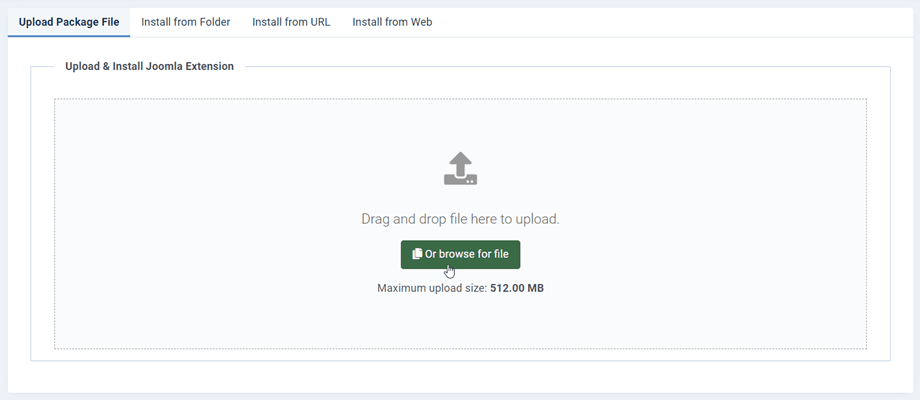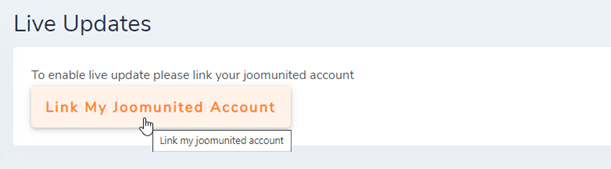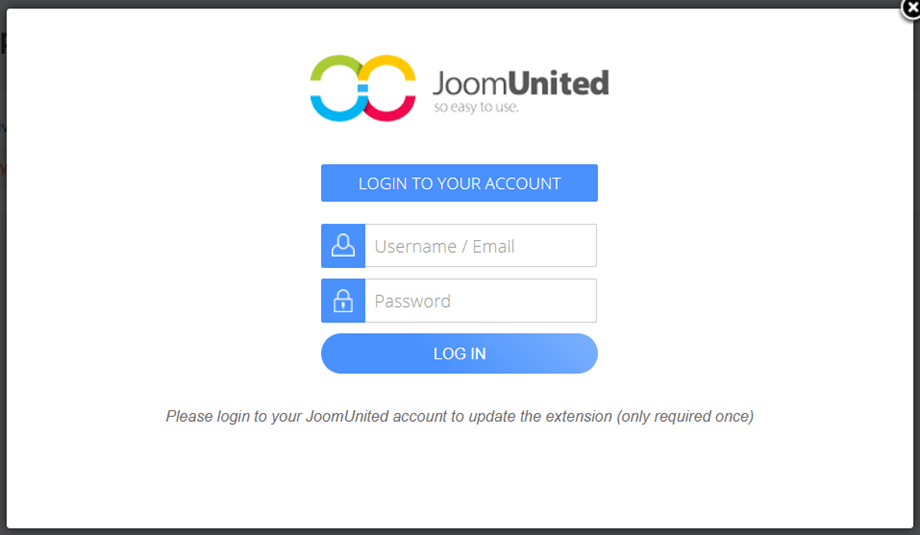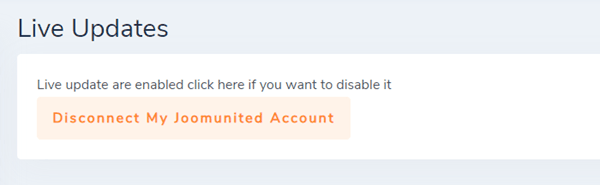Документація розширення Joomla
Поширені запитання щодо розширення Joomla
-
 Встановити Speed Cache
Встановити Speed Cache1. Встановити
Наш компонент сумісний з Joomla 3.9 і 4.x.
Усі функції та сторонні інтеграції включені в усі членства. Щоб встановити наш компонент, вам потрібно завантажити файл розширення .zip і використовувати стандартний інсталятор Joomla.Потім натисніть кнопку Огляд> Завантажити та встановити кнопку, компонент, модулі та плагіни будуть встановлені активованими за замовчуванням.2. Оновлення та автоматичне оновлення
Щоб оновити розширення, ви можете встановити нову версію на стару, завантаживши ZIP-файл із JoomUnited або скориставшись програмою автоматичного оновлення (рекомендовано).
Програма автоматичного оновлення, яка надсилає сповіщення про оновлення, вбудована у встановлене вами розширення Joomla. Тож ви отримуватимете сповіщення, як і будь-яке інше розширення на інформаційній панелі або за допомогою меню: Система > Оновлення > Розширення.
Увійдіть у свій обліковий запис, щоб оновити
Вам потрібно ввійти у свій обліковий запис JoomUnited, щоб оновити всі свої розширення JoomUnited Joomla. Щоб отримати доступ до основної конфігурації компонента, натисніть вкладку Оновлення в реальному часі . Унизу ви знайдете кнопку входу.
Введіть свої облікові дані JoomUnited, які ви використовуєте для входу тут @ www.joomunited.com
Кнопка перейде в стан підключення, вітаємо! Тепер ви можете оновити всі розширення JoomUnited на цьому веб-сайті! Якщо термін дії вашого членства закінчився, ви отримаєте посилання для поновлення та текст із поясненнями.
Примітка: один вхід дозволить вам оновити всі розширення JoomUnited (щодо вашого членства). Логін не закінчиться, доки ви не від’єднаєте його. -
 Інформаційна панель Speed Cache
Інформаційна панель Speed CacheПісля встановлення компонента інформаційна панель буде доступна через меню «Компоненти» > Speed Cache .
Інформаційна панель перевіряє всі проблеми з продуктивністю та вдосконалення, які ви можете застосувати на своєму веб-сайті Joomla. Усі параметри, крім кешу браузера, можна виправити одним клацанням миші за допомогою кнопок Fix it now.
Перевірені параметри:
- Перевірте кешу Joomla : перевірте, чи активовано кеш Joomla та чи встановлено час принаймні на 30 хвилин.
- Перевірте стиснення Joomla Gzip.
- Мініфікація: перевірте, чи є на вашому сайті завантажені мініфіковані файли чи ні.
- Група файлів: переконайтесь, що у вас є згруповані типи файлів.
- CDN: перевірте, чи ви налаштували будь-який сервер CDN.
- Наявність і тривалість заголовків Expire у файлі htaccess.
- Активація автоматичного індексування URL-адрес Speed cache : перевірте, чи активована автоматична індексація URL-адрес у конфігурації Speed Cache .
- Версія PHP: перевірте, чи використовується PHP7+.
- Активація кешу браузера : перевірте, чи активовано Speed Cache браузера Speed Cache .
- Активація автоматичного очищення кешу : перевірте, чи ввімкнено автоматичне очищення кешу.
- Expires module: перевірте, чи активовано модуль mod_expires на вашому сервері.
Примітка: на деяких серверах, таких як NGINX або з вбудованим CDN, перевірка заголовків терміну дії може не вдатися. Це не є проблемою для продуктивності, оскільки це вже обробляється -
 Speed Cache кешованих сторінок
Speed Cache кешованих сторінок1. Додайте URL-адреси до системи кешу
Щоб застосувати Speed Cache і кеш браузера, вам потрібно додати сторінки свого веб-сайту (URL) до Speed Cache . На інформаційній панелі натисніть Керувати кешованими URL-адресами.
Звідси ви побачите список URL-адрес, які вже є в системі кешу.
Щоб додати URL-адресу в кеш, у вас є 3 рішення:
- Скористайтеся кнопкою Імпорт URL-адреси з меню
- Натисніть «Додати новий», додайте вставте спеціальну URL-адресу
- Використовуйте деякі правила , щоб включити набір URL-адрес
Кнопка Імпортувати URL з меню відкриє лайтбокс, з якого ви зможете імпортувати одне або кілька меню Joomla.
З налаштувань можна також включити опцію автоматичного додавання нових елементів меню до списку кешованих URL-адрес. У випадку, якщо застосовуються значення конфігурації за замовчуванням.
Щоб додати спеціальну URL-адресу до кешу, скористайтеся «Додати новий» .
Нарешті просто натисніть стан кнопки, щоб "опублікувати" (додати до кешу) URL (сторінку). Додавання сторінки до кеша активує статичний кеш і кеш браузера до сторінки.
Примітка. На панелі керування ви можете скористатися масовим спадною списком, щоб змінити елементи елементів одним клацанням мишіПравила включення допоможуть вам додати набір URL-адрес до вашої кеш-системи. Наприклад, якщо ви хочете розмістити у системі Speed Cache весь розділ новин, де URL починається з / news, ви можете додати таке правило:
Правила включення URL-адрес пропонують можливість використовувати зірки у ваших URL-адресах, тому ви можете ввести в кеш тисячі URL-адрес за допомогою одного запиту. Ось декілька корисних прикладів використання
- Додайте правило, щоб включити всю URL-адресу на основі префікса (включаючи цю префіксну URL-адресу): www.domain.com/news*
- Додайте правило, щоб включити всю URL-адресу на основі префікса (виключаючи цю попередньо встановлену URL-адресу): www.domain.com/news/*
- Включіть частину URL-адреси з кешу: www.domain.com/news/*/themes
2. Виключіть URL-адреси з кешу
Виключення URL-адрес із кешу працює таким же чином, ви можете виключати URL-адреси одну за одною або за допомогою правил. Щоб виключити URL-адресу, відкрийте вкладку «Кешувати виключення URL-адреси», а потім «Створити».
Правила виключення URL-адрес пропонують можливість використовувати зірки у ваших URL-адресах, тому ви можете виключити з кешу тисячі URL-адрес за допомогою одного запиту. Ось декілька корисних прикладів використання
- Додайте правило для виключення всіх URL-адрес на основі префікса (включаючи цю префіксну URL-адресу): www.domain.com/news*
- Додайте правило для виключення всіх URL-адрес на основі префікса (за винятком цієї попередньо встановленої URL-адреси): www.domain.com/news/*
- Виключіть частину URL-адреси з кешу: www.domain.com/news/*/themes
3. Кешування за сторінками та статусами користувачів
Як ви помітили, у списку URL-адрес ви можете активувати кеш-пам’ять для гостьових користувачів і/або для авторизованих користувачів. Дійсно, Speed cache здатний обробляти кеш навіть для користувачів, які ввійшли в систему, а отже, для всього динамічного вмісту.
Це те, що ви не можете впоратися із плагіном кеша Joomla - Page.
Щоб активувати кеш для зареєстрованих користувачів, вам потрібно активувати кеш-файл на кожного користувача Joomla з конфігурації.Той факт, що ви можете активувати кеш-пам'ять для користувачів, які входили на сторінку, дуже гнучкий, і ми радимо пройти тест на фронтенд з обліковими записами користувачів на весь вміст динаміки.
4. Очистіть усі кеші Joomla
Як тільки сторінка буде додана до кешу, Joomla створить кілька файлів кешу, Speed Cache генерує статичний кеш (файл HTML), а файл буде зберігатися в браузері користувача (кеш браузера).
Очищення Speed Cache пам’яті Speed Cache може видалити всі ці файли та кеш в один клік, вам не потрібно чистити кеш Joomla окремо.
У налаштуваннях ви також можете активувати параметр для автоматичного очищення всіх цих кеш-дій. Дійсно, в таких програмах, як збереження вмісту, кеш-пам'ять можна очистити.
Крім того, у вас є кнопка, доступна по всій адміністрації Joomla, щоб очистити весь кеш за один клік.
-
 Мінімізація ресурсів Speed Cache
Мінімізація ресурсів Speed CacheМініфікація стосується процесу видалення непотрібних або надлишкових даних без впливу на те, як ресурс обробляється браузером, наприклад, коментарі та форматування коду, видалення невикористаного коду, використання коротших імен змінних і функцій тощо.
На інформаційній панелі натисніть Згрупувати та зменшити, потім увімкніть параметри або вставте URL-адресу для виключення в текстовій області.
Ви можете згрупувати всі файли JS, CSS і шрифтів одним клацанням миші. Функція групового файлу включає
- Мініфікація HTML: Мініфікація відноситься до процесу видалення непотрібних або зайвих даних без впливу на те, як ресурс обробляється браузером - наприклад, коментарі та форматування коду, видалення невикористаного коду, використання коротших імен змінних і функцій тощо.
- Мініфікація CSS
- Мініфікація JS
- Груповий CSS: групування кількох файлів CSS в один файл зменшить кількість запитів HTTP. Користуйтеся обережністю та перевіряйте свій веб-сайт, він може спричинити конфлікти.
- Група JS: групування кількох файлів Javascript в один файл мінімізує кількість HTTP-запитів. Згрупуйте всі сценарії, наявні в тілі, і ті, що з голови. Це кращий варіант для остаточного дослідження продуктивності, але остерігайтеся та перевірте свій веб-сайт, це може спричинити конфлікти.
- Групуйте шрифти та шрифти Google: згрупуйте локальні шрифти та шрифти Google в один файл для швидшого обслуговування.
- Відкласти CSS: викличте файли CSS в кінці завантаження сторінки, щоб усунути елементи, що блокують візуалізацію.
- Відкласти JS: викличте файли JS в кінці завантаження сторінки, щоб усунути елементи, що блокують візуалізацію.
- Виключити вбудований стиль: виключити вбудований стиль із мініфікації.
- Виключення файлів. Розмістіть кожен шлях до файлу в одному рядку, щоб виключити файли з мінімізації та групування.
- Виключення сторінки. Розмістіть URL-адресу кожної сторінки в одному рядку, щоб виключити сторінку з оптимізації, зазначеної вище.
-
 Інтеграція Speed Cache CDN
Інтеграція Speed Cache CDNДоведено, що використання CDN (Content Delivery Network) є ефективним, особливо якщо у вас міжнародна аудиторія. Це допомагає обслуговувати веб-сайти з місцевих джерел у всьому світі. Інтеграція CDN доступна з усіма основними CDN на ринку, такими як Cloudflare, Amazon Cloudfront, MaxCDN, KeyCDN та іншими.
Щоб отримати доступ, просто натисніть CDN на інформаційній панелі. Потім ви можете додати туди свою інформацію.
-
 Налаштування Speed Cache
Налаштування Speed Cache1. Загальні параметри
Speed cache отримав деякі налаштування, доступні за посиланням «Інформаційна панель» > «Конфігурація»
- Час життя кешу: час життя кешу в хвилинах. Після цієї затримки кеш-пам’ять буде автоматично очищено, а потім знову згенеровано
- Використовувати кеш браузера: використовуйте браузер для кешування вмісту сторінки. Значно збільшите швидкість сторінки, кешуючи важкий вміст сторінки, наприклад зображення, на жорсткому диску. Його також можна очистити
- Кеш-файл для кожного користувача: для кожного користувача буде створено кеш-файл, який буде активовано, якщо ваш веб-сайт вимагає входу. Застосовується лише для користувачів, які ввійшли в систему, і дозволяє виключати динамічні елементи з кешу, наприклад ім’я користувача
Файл кешу на кожного користувача потрібно активувати кожен раз, коли ви плануєте активувати кеш на динамічному вмісті або за допомогою сеансу користувача (вхід)- Очистити кеш для дій адміністратора: кеш буде видалено за певних дій з адміністрування Joomla: зберегти, застосувати, опублікувати, скасувати публікацію або видалити вміст у кошик
- Очистити кеш для початкових дій: кеш буде видалено за певних дій на інтерфейсі Joomla: зберегти, застосувати, опублікувати, скасувати публікацію або видалити вміст у кошик
- Очистити також кеш Joomla: на додаток до SpeedCache , також буде очищено кеш Joomla
2. Автоматичне попереднє завантаження кешу
Останні параметри стосуються автоматичної регенерації кешу. Після очищення кеш-пам’ять може бути автоматично попередньо завантажено на основі списку URL-адрес (для роботи потрібне розширення cURL, яке зазвичай встановлюється).
- Маркер попереднього завантаження кешу: маркер попереднього завантаження кешу використовується для автентифікації запиту на відновлення кешу. У вас також є URL-адреса, яку ви можете використовувати з вашим crontab, щоб регулярно його перезавантажувати.
- Попереднє завантаження після очищення кешу: після очищення кеш- пам’ять може бути автоматично попередньо завантажено на основі списку URL-адрес (для роботи потрібне розширення cURL, зазвичай встановлюється).
- Додати заголовок Cache-Provider: він відповідає, коли відповідь надає Speed Cache . Його можна використовувати для налагодження.
- Автоматичне меню для кешування: автоматичне додавання нових меню до списку кешованих сторінок.
- Кеш для робочого столу: Обслуговувати кеш для робочого столу для всіх пристроїв: Рекомендовано, якщо не подано неправильну версію кешу
- Кеш для планшета: Обслуговуйте кеш для планшета: Рекомендується ТІЛЬКИ, якщо ви бачите неправильну версію кешу
- Кеш для мобільних пристроїв: обслуговувати кеш-пам’ять для мобільних пристроїв: рекомендовано ТІЛЬКИ, якщо у вас відображається неправильна версія кешу
- Кешування зовнішнього сценарію: кешування зовнішніх ресурсів, таких як сценарій, що надається від Google. Попередження: переконайтеся, що ви контролюєте продуктивність до та після активації, у деяких випадках під час активації ви можете втратити продуктивність!
- Вимкнути оптимізацію для: вимкнути кеш і систему оптимізації для цих ролей користувачів (під час входу)
- Кнопка «Очистити кеш»: відображення кнопки «Очистити кеш» у верхній панелі та в нижньому колонтитулі, щоб очистити весь кеш веб-сайту
- Завантажити модуль через Ajax: додайте опцію в кожному модулі, щоб активувати завантаження AJAX (асинхронне), яке буде налаштовано модулем.
Коли «Завантажувати модуль за допомогою Ajax» увімкнено, ви побачите параметри на вкладці «Модулі» > «Додатково».
- Завантаження SpeedCache активуйте завантаження модуля в AJAX (асинхронно), щоб уникнути проблем із кешуванням цього модуля
- Автоматичне оновлення AJAX: автоматичний період оновлення модуля AJAX, щоб уникнути проблем із кешуванням із цим модулем
- Інтервал оновлення AJAX: виберіть інтервал оновлення AJAX для цього модуля (хвилини)
3. Lazy loading
Щоб отримати доступ до Lazy loading , перейдіть до Панель інструментів > Конфігурація > Параметр . Вони містять 2 параметри: зображення lazy loading lazy loading та відео .
Ці функції допоможуть вам поступово завантажувати зображення, iframe або відео, коли користувач прокручує сторінку вниз. Це корисно, якщо у вас є довга сторінка з купою зображень, iframe або відео HTML5 всередині. Спочатку вам слід увімкнути цей параметр, а потім ви побачите такі налаштування нижче:
- Виключити зображення менше ніж (ширина пікселів): Виключити з lazy loading всі зображення, які мають значення ширини в пікселях менше цього значення. Корисно, щоб виключити маленькі значки або логотипи
- Виключити зображення менше ніж (висота в пікселях): виключити з lazy loading всі зображення, які мають меншу висоту в пікселях. Корисно, щоб виключити маленькі значки або логотипи
- Включення URL-адреси Lazy loading lazy loading зображення . Ви також можете включити набір URL-адрес за допомогою такого правила: www.website.com/news*
- Виключення URL-адреси Lazy loading lazy loading зображення . Ви також можете виключити набір URL-адрес за допомогою такого правила: www.website.com/news*
4. Зменшіть і згрупуйте
Відтепер, щоб отримати доступ до Minify & Group , ви можете побачити його на інформаційній панелі. Або перейдіть на вкладку «Конфігурація» > «Зменшити та згрупувати «Налаштування групування та мінімізації ». Ви можете перейти тут для отримання додаткової інформації про налаштування.
5. Значення за замовчуванням
Щоб отримати доступ до значень за замовчуванням, перейдіть до Інформаційна панель > посилання Конфігурація . Це значення за замовчуванням, які застосовуються до нової URL-адреси при додаванні до системи Speed Cache .
- Кешування для гостей: кешування цієї URL-адреси для гостей
- Попереднє завантаження для загальнодоступних: попередньо завантажте цю URL-адресу для загальнодоступних користувачів
- Кешування для авторизованих користувачів: кешування цієї URL-адреси для авторизованих користувачів
- Попереднє завантаження для зареєстрованих: попередньо завантажте цю URL-адресу для зареєстрованих користувачів
- Попереднє завантаження для кожного користувача: попередньо завантажує цю URL-адресу для кожного користувача
- Виключити кеш для публічних користувачів: виключити URL-адресу з кешу для загальнодоступних користувачів
- Виключити кеш для зареєстрованих користувачів: виключити URL-адресу з кешу для зареєстрованих користувачів
6. CDN
Щоб отримати доступ до CDN, перейдіть до Інформаційна панель > посилання Конфігурація. Потім ви активуєте CDN і заповнюєте інформацію про CDN тут.
Кеш-пам’ять CDN
- URL-адреса CDN: додайте свою URL-адресу CDN без косої риски (в кінці).
- Вміст CDN: ваш вміст Joomla обслуговується через ресурси CDN, розділений комою.
- Відносний шлях: Увімкнено за замовчуванням, Увімкнути / Вимкнути CDN для ресурсів відносних шляхів. Використовується для сумісності з певними плагінами Joomla.
- Включити файли: тип файлу для завантаження за допомогою CDN.
Кеш Cloudflare
- Ім’я користувача: адреса електронної пошти, зареєстрована у вашому обліковому записі Cloudflare.
- Ключ API: глобальний ключ API Cloudflare, його можна створити зі свого профілю.
- Домени: це домен, пов’язаний з вашим обліковим записом Cloudflare, зазвичай це домен цього веб-сайту (приклад: website.com).
- Користувацькі URL-адреси очищення: будь-які активи в кеші Cloudflare, які точно відповідають URL-адресам, будуть видалені з кешу. Окрема URL-адреса(и) по одній на рядок, може бути URL-адресою сторінки або URL-адресою файлу.
7. Інтеграція ImageRecycle
ImageRecycle – це стороння служба стиснення зображень: https://www.imagerecycle.com/
Ми додали послугу в конфігурацію Speed Cache оскільки вважаємо, що це значне покращення продуктивності, але користуватися нею не обов’язково. Наші учасники можуть отримати купон на знижку 20% на все членство на сторінці конфігурації.
Після встановлення ви можете стиснути файли зображень і pdf в розділі Компоненти > Переробити зображення .
Для отримання додаткової інформації ви можете перейти тут: https://www.imagerecycle.com/cms/joomla
8. Імпорт / експорт
Щоб отримати доступ до імпорту/експорту, перейдіть до «Інформаційна панель» > «Конфігурація . Тепер ви можете побачити конфігурацію імпорту/експорту.
Оптимізація веб-сайтів потребує часу та імпортування файлу, щоб швидше повернути всю конфігурацію розширення. Звідси ви можете імпортувати або експортувати файл json.
-
 Чи можна виміряти приріст продуктивності?
Чи можна виміряти приріст продуктивності?Частково, тест на швидкість роботи в Інтернеті, наприклад Pingdom, вимірює лише завантаження на першій сторінці (без кешу браузера) для користувачів, які не ввійшли в систему (без кешеного журналу), тому ви можете знайти різницю, але ваші користувачі будуть!
Найкращий спосіб оцінити ефективність - це перевірити час, щоб візуалізувати сторінку у своєму браузері.
-
 Чи можу я використовувати Cache Cleaner від Regular Lab із Speed Cache?
Чи можу я використовувати Cache Cleaner від Regular Lab із Speed Cache?Звичайно, очищення кешу з автоматичної системи Speed Cache або з розширення Cache Cleaner матиме той самий результат.
-
 Чи працює Speed Cache із спільнотою, форумами, динамічним вмістом?
Чи працює Speed Cache із спільнотою, форумами, динамічним вмістом?Зазвичай так, у цьому випадку вам потрібно активувати кеш на кожного користувача. Ви можете не включати деякі URL-адреси, які мають свіжий вміст щосекунди для належної роботи.
Щоб використовувати speed cache у динамічному середовищі, перевірте всі випадки, з якими можуть зіткнутися ваші користувачі, перед тим, як перевірити наявність URL-адреси в Speed Cache.